免費PDF閱讀器,用於閱讀、簽署、註釋和協作PDF文件
享受舒適的 PDF 檢視體驗,透過可自訂的閱讀模式,並存取 PDF 檔案的簽署、註解和協作功能。無論在家或辦公室,PDF 檢視器都能輕鬆提供高品質的閱讀和編輯功能。
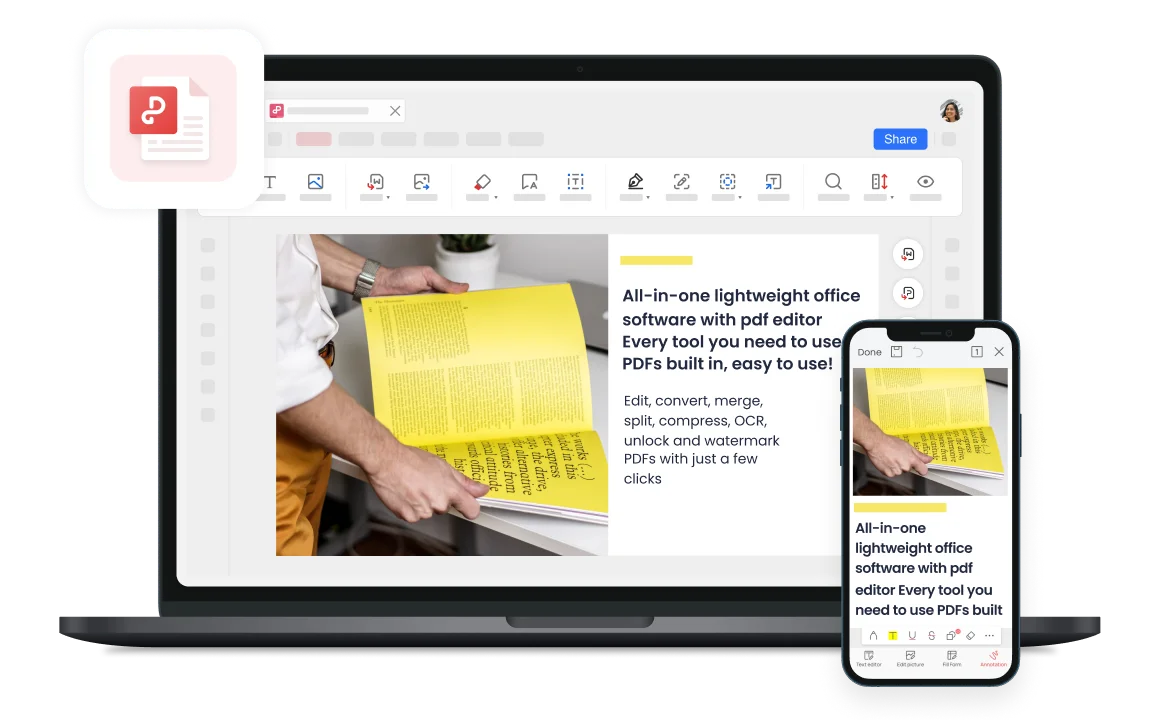
享受舒適的 PDF 檢視體驗,透過可自訂的閱讀模式,並存取 PDF 檔案的簽署、註解和協作功能。無論在家或辦公室,PDF 檢視器都能輕鬆提供高品質的閱讀和編輯功能。
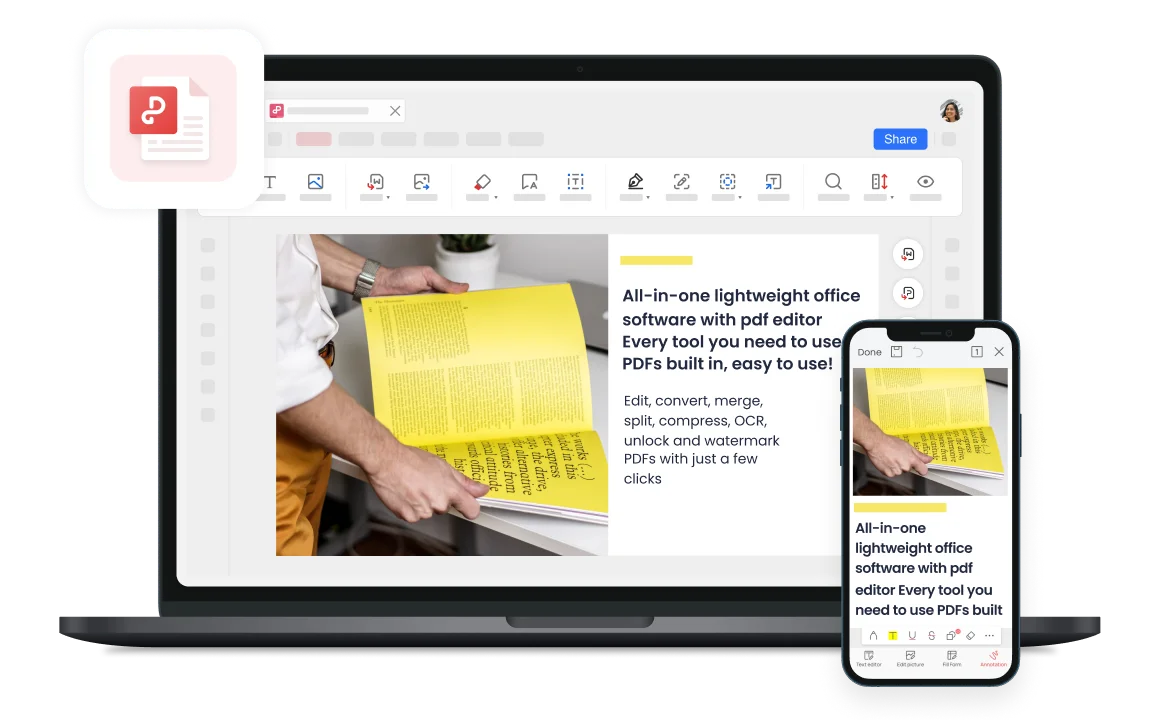
Markup PDF : 我們的免費 PDF 檢視器提供多種檢視模式,例如白天、夜間模式、護眼和羊皮紙模式,讀者可以切換到「夜間模式」,在光線不足的環境下舒適閱讀。
護眼模式: WPS Office的「護眼模式」功能可以在長時間閱讀時減少眼睛疲勞和壓力。此模式調整螢幕的亮度和色彩,使閱讀體驗更加柔和舒適,減少電子產品對眼睛的傷害。

這款免費註解工具讓您能輕鬆使用多種顏色標記文字。只需點擊一下,您就可以突出顯示特定區域,或者您可以選擇按句子或段落突出顯示,從而更好地查看您的 PDF。

在WPS Office中打開您的PDF文檔。

選擇適合您眼睛的舒適閱讀模式,點擊「護眼模式」並選擇「白天」、「夜間模式」、「護眼」或「羊皮紙」。自訂設定自動滾動速度為 -lx 或 2X 速度,以緩慢或快速查看 PDF,無需手動控制。

您可以通過點擊“分享”按鈕與他人分享您的PDF文件來進行協作。

與其他線上軟體相比,WPS被認為更安全。憑藉三十多年的經驗,WPS擁有嚴格的隱私權政策,確保客戶資料的安全。作為一款值得信賴的辦公室套件,WPS Office提供了強大的PDF編輯功能,符合文件相容性和格式保存的行業標準。
使用WPS Office PDF線上工具可讓任何裝置存取和建立您的PDF文件,確保使用者的便利性和靈活性。使用WPS Office高效率的雲端服務,輕鬆在Windows、MacOS、Linux、Android和iOS上整理PDF,並取得您所需的檔案。